 노즐 세트 교체
노즐 세트 교체
손도리 피코 3D프린터를 사용하던 중 노즐에 문제가 생겼습니다. 노즐에서 나온 필라멘트가 곧게 떨어지지 않고 노즐 끝에 맺히는 현상이 발생했습니다. 노즐 끝부분을 닦아볼까 하다가 노즐세트를 교체하는 것이 낫다는 의견이 있어서 노즐세트를 구매했습니다. 노즐세트 교체는 프린터 구매 시 받은 매뉴얼 (p.98)에 설명되어 있습니다. 프린터 헤드 윗부분의 홈을 눌러서 헤드 커버를 엽니다. 붉은색 커넥터가 냉각팬용 커넥터입니다. 동일한 작은 흰색 커넥터가 두 개가 있었는데 하나는 연결이 되어 있지 않습니다. 연결이 되어 있지 않은 커넥터는 네임펜등으로 표시를 해두면 나중에 조립할 때 헷갈리지 않겠습니다. 나사 4개를 풀면 익스트루더 세트를 분리할 수 있습니다. 익스트루더 세트에서도 나사를 풀면 노즐세트를 풀 수 ..
 3D 프린터용 모델링 - Tinkercad - Scribble 그리기
3D 프린터용 모델링 - Tinkercad - Scribble 그리기
오늘은 Tinkercad에서 Scribble을 그려봅니다. 영어사전을 찾아보니 scribble은 갈겨쓰다, 낙서하다 라는 뜻이 있네요. 우측하단에서 Scribble을 선택하여 작업평면을 클릭하면 평면도로 변경됩니다. 연필 모양을 누르면 그리기 상태가 됩니다. 마우스를 클릭한 채로 자유롭게 그려봅니다. 말 그대로 낙서를 할 수 있습니다. 우측에는 미리보기가 가능합니다. 지우개 모양 버튼을 누르고 지우고 싶은 부분을 마우스로 문지르면 해당부분이 지워집니다. 우측에 "쉐이프 그리기" 버튼을 선택하면 형상을 그리는 방법을 변경할 수 있습니다. 다소 특이한 방법인데 처음 마우스를 클릭한 점을 시작점으로 해서 마우스를 움직이면 마우스 커서가 움직이는 경로를 따라 외곽선이 만들어집니다. 마우스 클릭을 떼는 곳을 끝점..
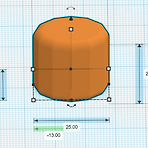 3D 프린터용 모델링 - Tinkercad - 원통그리기
3D 프린터용 모델링 - Tinkercad - 원통그리기
오늘은 Tinkercad에서 원통을 그려봅니다. 간단합니다 그냥 우측 하단에 있는 원통을 선택해서 작업평면에 놓으면 됩니다. 원통을 선택하니 측면, Bevel, 세그먼트 라는 속성값이 나옵니다. 이게 도대체 무슨 말일까요? 측면, Bevel, 세그먼트, 라니,, 우선 "측면"은 12에서 64까지 조절할 수 있습니다. 평면도로 보면 차이가 보이는데 원통의 밑면과 윗면의 원을 몇 각형으로 근사할 것인가하는 것입니다. 12는 원을 12각형으로 표현하는 것이고 64는 원을 64각형으로 표현하는 것입니다. 두번째 "Bevel" 은 0에서 2.5까지 조절할 수 있습니다. Bevel은 정면도로 보면 차이가 보입니다. Bevel 값을 2.5로 두었더니 원통의 윗면과 아랫면에 비스듬한 각이 생겼습니다. 2.5 라는 수치..
 3D 프린터용 모델링 - Tinkercad - 상자그리기
3D 프린터용 모델링 - Tinkercad - 상자그리기
Thingiverse에서 계속 STL 파일을 받아서 출력하다가 이제는 제가 원하는 형상을 모델링해서 출력 해보기로 했습니다. STL 파일을 만들 수 있는 소프트웨어는 많습니다만, 제일 처음 시도했던 프로그램은 Tinkercad 입니다. Tinkercad는 Autodesk 에서 만든 무료 온라인 CAD 이자 3D 프린팅 앱입니다. https://www.tinkercad.com/ Tinkercad | From mind to design in minutes Tinkercad is a free, easy-to-use app for 3D design, electronics, and coding. www.tinkercad.com 모두들 가지고 있는 구글 아이디로 손쉽게 시작할 수 있습니다. 이제 Internet E..
 3D 프린터 손도리 피코 출력물 - 초보 도색
3D 프린터 손도리 피코 출력물 - 초보 도색
3D 프린터로 몇 개 출력을 하다 보니 도색을 해볼까 하는 생각이 들었습니다. 좀 찾아보니, 도색도 상당히 비용과 노력이 들어가는 작업이었습니다. 그래서 최소한의 준비로 도색까지는 아니고 출력물에 색칠을 좀 해봤습니다. 색칠을 위해 준비한 물품은 1. 네임펜 12색 2. 아크릴 물감 12색 3. 작은붓 1개 팔레트를 사지 않았고 그냥 분리수거로 버리는 플라스틱 통 하나씩 꺼내서 필요한 물감을 적당량 짜서 쓰고 버렸습니다. 붓은 다 쓰면 항상 깨끗이 씻어서 보관해야 다시 쓸 수 있어요. 붓에 묻은 아크릴 물감이 굳으면 붓을 못쓰게 됩니다. 그렇게 해서 색칠한 출력물 1번은 아이언맨 흉상? 입니다. 아이언맨 서있는 형상을 뽑아본 적이 있는데 축소시켜서 뽑아서 인지 출력 품질이 별로 였습니다. 흉상은 안정적으..
 3D 프린터 손도리 피코 출력물
3D 프린터 손도리 피코 출력물
손도리 피코를 구매한 지도 벌써약 3주가 되었습니다. 그 동안 시간 여유가 되는 날이면Thingiverse 가서이것저것 stl 파일 다운로드 받아서출력을 해보았습니다. 작은 사이즈의 출력물이라고 해도3~6시간은 족히 걸리기 때문에저녁에 퇴근하고 집에서 출력하기는 살짝 부담스러웠습니다.출력이 끝났는데도 밤새도록프린터기를 켜놓기는 싫었거든요. 그래서 주말에 보통출력을 했습니다. 모든 출력을 성공하진 못했지만그래도 꽤 괜찮은 출력이된다고 느꼈습니다. 출력된 물건 몇 가지를 올려봅니다. 1. 코카콜라 병세트 https://www.thingiverse.com/thing:223223Original Coke Bottle Set by DalekSupremeIt's finally here! The Original Cok..
 3D 프린터 손도리 피코 (Pico)
3D 프린터 손도리 피코 (Pico)
보급형 3D 프린터라도 불러도 될까요? 3D 프린터 손도리 Pico 를 구매했습니다. 작다는 이야기는 들었지만 정말 아담한 사이즈입니다. 최대 10 cm x 10 cm x 10 cm 크기 출력이 가능합니다. 설명서가 있는데, 깔끔하게 설명이 잘되어 있어 따라하니 조립과 사용에 무리가 없었습니다. 박스 안에 들어있는 구성품은 아래 사진과 같습니다. 조립은 Z축만 잘 꽂으면 끝납니다. Z축을 들어서 아래 그림처럼 꽂습니다. 조립 시, 전선을 구멍 밖으로 빼야 합니다. Z축을 볼트 2개로 고정합니다. 미리 뽑아두었던 전선을 연결합니다. 이것으로 조립은 끝입니다. 베드 라벨링을 시작합니다. 전원을 넣지 않은 상태에서 노즐이 있는 뭉치를 힘을 줘서 손으로 밀면 움직입니다. 상하도 가능합니다. A4 용지 한 장을 ..
